 媒体播放器需求分析Word文件下载.doc
媒体播放器需求分析Word文件下载.doc
- 文档编号:13198853
- 上传时间:2022-10-08
- 格式:DOC
- 页数:28
- 大小:523.50KB
媒体播放器需求分析Word文件下载.doc
《媒体播放器需求分析Word文件下载.doc》由会员分享,可在线阅读,更多相关《媒体播放器需求分析Word文件下载.doc(28页珍藏版)》请在冰豆网上搜索。
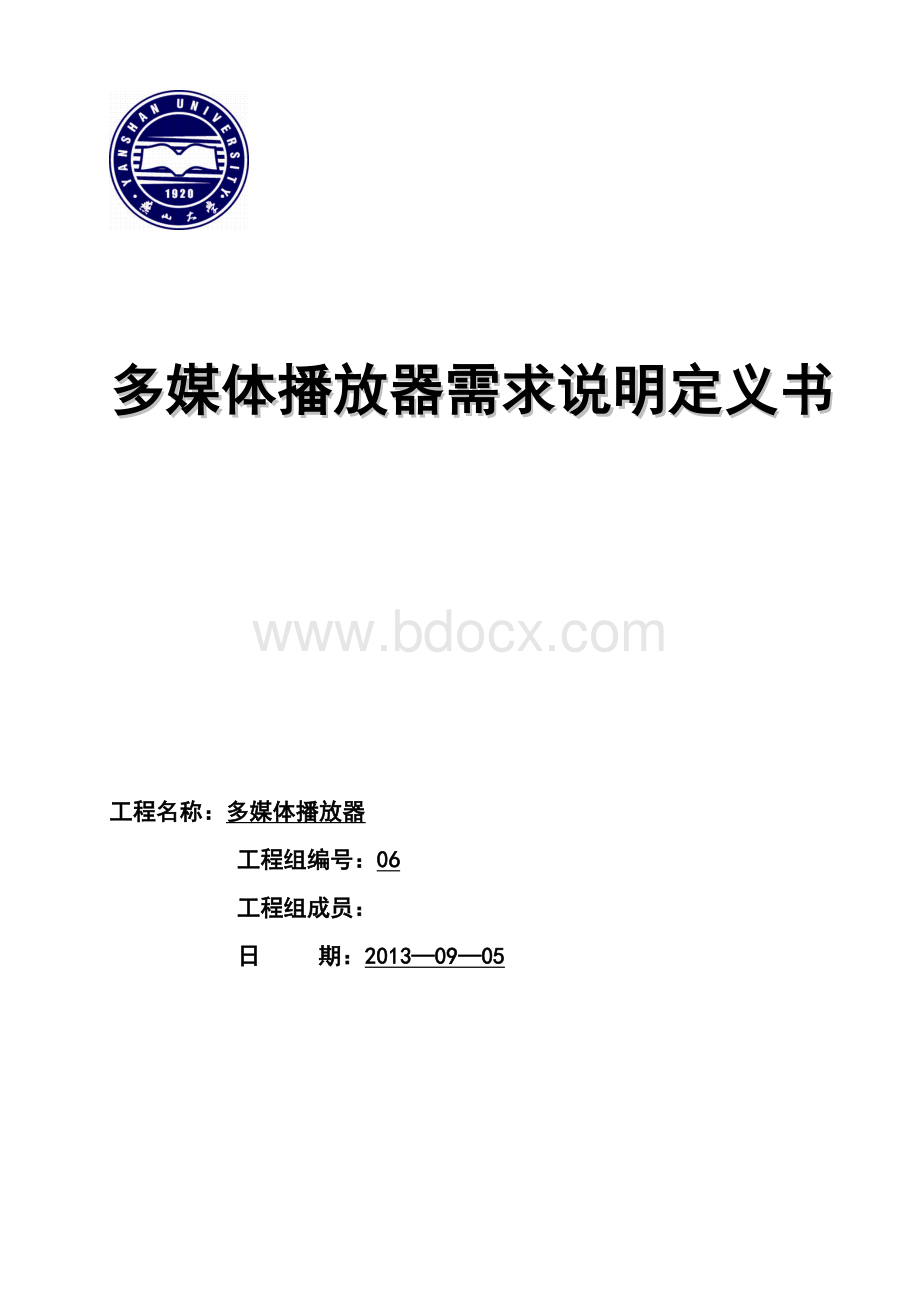
媒体播放器1
1.2功能概述:
1.3功能图概述:
1.3.1主界面图说明1
1.3.2视频模块图说明2
1.3.3音频模块图说明3
1.3.4图片模块图说明4
2MediaPlayer系统详细功能4
2.1主界面功能详细需求4
2.1.1特性描述4
2.1.2功能性需求4
2.1.3主界面的各种状态5
2.1.4功能性需求5
2.1.5主界面异常处理6
2.1.6超时6
2.1.7主界面使用方式6
2.2视频播放功能详细需求6
2.2.1视频播放器器的基本控制需求6
2.2.2视频播放器器的详细功能7
2.3音频播放功能详细需求:
11
2.3.1音频播放器的基本控制需求11
2.3.2音频播放器器的详细功能12
2.3.3播放列表经管需求14
2.3.4列表音频经管需求16
2.3.5播放器友好性需求19
2.4图片播放功能详细需求22
2.4.1图片播放器器的基本控制需求22
2.4.2图片播放器器的详细功能22
1认识MediaPlayer
媒体播放器
1.2功能概述
1)工程功能点1:
视频播放器,能够实现本地设定目录中包含视频文件的浏览和播放(需要支持mp4/flv);
2)工程功能点2:
音频播放器,能够实现本地设定目录中包含音频文件的浏览和播放(需要支持mp3/wma);
3)工程功能点3:
图片播放器,能够实现本地设定目录中包含图片文件的浏览和播放(需要支持jpg/png/gif/bnp);
此处是系统功能图
系统功能图说明
1.3.1主界面图说明
特性
功能点
描述
主页面功能与结构
功能控制部分
各种控制与交互按扭
内容显示部分
显示分类部分的内容
主页面的各种状态
无播放状态
各种状态下的说明
播放状态
主页面异常处理
超时
提示用户信息
4
主页面使用方式
使用方式
使用说明
1.3.2视频模块图说明
视频模块功能摘要,提供播放器的用户可见部分,完成视频的播放及用户控制。
功能摘要如下:
播放器功能与结构
播放区
提供播放视频的区域
控制面板
控制面板需求
播放器的各种状态
播放器各种状态下的说明
数据准备状态
5
播放,暂停,拖动快进
6
播放完毕
7
播放器异常处理
Flash升级
升级播放器flash版本
8
flv、mp4文件错误
播放器flv、mp4错误报告
9
播放器超时
服务器连接超时或数据加载超时的处理
10
播放器播放流程
播放流程
播放器播放流程说明
播放器使用方式(预留功能)
Flash代码方式
播放器接口需求说明
12
Html嵌入方式
1.3.3音频模块图说明
播放器控制面板
暂停播放
暂停播放的音频
开始播放
开始播放列表中选中的音频
音量控制
调节播放音频的音量
静音控制
使播放器调到无声模式
上一首
播放列表中上一首音频
下一首
播放列表中下一首音频
播放文件
播放本地计算机的音频
播放模式控制
选择播放音频的模式
播放列表经管
列表排序
对列表进行排序
新建列表
新建一个用户定义的列表
删除列表
删除一个用户定义的列表
列表重命名
对已有的列表重新命名
13
列表音频经管
播放音频文件
播放选中的音频文件
14
排序音频文件
对列表中音频文件排序
15
添加音频文件
添加音频文件到列表中
16
移动音频文件
移动选中音频文件到另一个列表中
17
删除音频文件
从列表中删除选中音频文件
18
重命名音频文件
重命名选中的音频文件
19
播放器友好
歌词显示
播放器显示歌词
20
歌词前进\后退0.5秒
将显示的歌词前进\后退0.5秒
21
音频时间显示
数字显示音频播放时间
22
播放状态显示
显示选中音频状态
23
音频信息显示
显示音频详细信息
1.3.4图片模块图说明
提供播放图片的区域
下一张,下一张
最小化状态
放大图片缩小图片
全屏状态
幻灯片自动播放图片功能
菜单栏
播放器菜单栏的说明
工具栏
播放器工具栏的说明
2MediaPlayer系统详细功能
2.1主界面功能详细需求
2.1.1特性描述
用户场景
打开媒体播放器,进入主页面
功能描述
提供媒体播放器的用户可见部分,集视频、图片、音频播放器于一体,结构简单、直观
2.1.2功能性需求
1、功能控制部分
功能控制部分为各种控制按键、按钮,为用户提供增、删、查、改播放器中用户有权操作的内容
前提条件
用户正常打开媒体播放器
需求描述
1、主页面的尺寸可通过参数方式定制,包括:
宽度、高度,也可以用鼠标拖拽实现调节
2、主页面可实现最小化、最大化两种显示模式,通过点击“最小化”、“最大化”按钮实现
3、点击“关闭(×
)”可关闭播放器
4、控制按钮包括:
“前进、后退”“文件”“音乐”“视频”“图片”“播放器按钮”
5、
2.内容显示部分
打开媒体播放器
显示所选择的显示模块的内容
主页面功能正常反应
1、显示区域范围可通过鼠标拖拽手动调节
2、所显示的内容可以以:
修改/添加时间、文件大小、首字母等方式重新排序,默认方式为修改/添加时间
3、可按文件名或者包含首字母的不完整信息进行搜索
2.1.3主界面的各种状态
1、特性描述
播放器可正常运行使用
不同状态有不同的显示
2.1.4功能性需求
1.无播放状态/播放状态
用户未选择某一个播放的内容,播放处于静止或者停止状态,可通过看播放条的状态来判断
2.1.5主界面异常处理
1.特性描述
播放器无法正常运行使用
主页对于用户的操长时间无法正常反应
2.1.6超时
打开媒体播放器或者点击功能长时间无法正常反应
长时间等待或者弹出“结束进程/等待”对话框
当主页无法正常打开,处于长时间无法响应的状态,或者点击主页功能长时间无法响应时,点击鼠标会弹出“结束进程/等待”对话框,用户也可启动任务经管器来控制
2.1.7主界面使用方式
简单地点击按钮,有的直接显示结果,有的会弹出下拉菜单,功能名称简单易懂
2.2视频播放功能详细需求
2.2.1视频播放器器的基本控制需求
视频模块的基本控制的UML图:
视频播放列表经管需求的UML图:
2.2.2视频播放器器的详细
1.播放区
用户打开播放器观看视频
播放区,提供视频演示功能
输入/前置条件
用户正常打开播放器观看视频
1、播放区的尺寸可通过参数方式定制,包括:
背景区宽度、背景区高度、播放区宽度、播放区高度、视频播放区上边距、视频播放区左边距;
2、播放器可实现窗口,宽屏,全屏三种显示模式;
3、窗口模式下,点击伸缩按钮,可实现宽屏播放,同时伸缩按钮切换到返回窗口状态;
4、用户双击播放区进入全屏模式,此时,控制面板自动隐藏,鼠标滑动到播放器底部时,显示控制面板;
5、视频播放的显示比例统一为4:
3,不可更改;
6、在视窗或全屏状态下,视频内容尺寸小于播放区尺寸时(无法填满整个播放区时),视频居中,播放区其他部分用背景色填充,该背景默认灰色,可用参数定义效果;
2.控制面板
用户打开播放器
提供用户控制视频播放效果及设置播放器功能
用户在视窗状态或全屏状态下可正常操作播放器控制面板
1、完整播放器控制面板包含:
播放/暂停控制,时长显示,播放进度提示,视频声音,宽屏/普通切换以及全屏切换
3.播放器的各种状态
播放器在无播放状态
用户打开播放器,未点击播放视频
1、播放器在未播放状态下,播放区显示播放提示按钮和播放区背景,用户点击播放按钮播放器进入数据准备状态,等待播放
4.数据准备状态
用户正常打开播放器,并点击播放按钮
1、数据准备状态下,播放区提示“缓冲中,请稍后”等提示,并显示缓冲进度。
输出/后置条件
缓冲完毕,进入播放状态
补充说明
5.播放、暂停、拖动快进
用户打开播放器,点击播放视频
播放器数据准备结束
1、播放,控制面板播放按钮切换到暂停状态
2、暂停后,播放区显示播放提示按钮,同时控制面板的播放按钮切换到播放状态
3、用户点击进度条可拖动视频,同时提示播放时间。
6.播放完毕
1、播放器可配置显示是否重播;
7.flv、mp4文件错误
用户打开播放器,提示文件错误
flv、mp4文件错误
flv、mp4文件错误,播放器无法正常播放
1、flv、mp4文件错误,,应在播放器播放区域提示
- 配套讲稿:
如PPT文件的首页显示word图标,表示该PPT已包含配套word讲稿。双击word图标可打开word文档。
- 特殊限制:
部分文档作品中含有的国旗、国徽等图片,仅作为作品整体效果示例展示,禁止商用。设计者仅对作品中独创性部分享有著作权。
- 关 键 词:
- 媒体播放器 需求 分析
 冰豆网所有资源均是用户自行上传分享,仅供网友学习交流,未经上传用户书面授权,请勿作他用。
冰豆网所有资源均是用户自行上传分享,仅供网友学习交流,未经上传用户书面授权,请勿作他用。


 (完整word版)信息论与编码期末考试题----学生复习用.doc
(完整word版)信息论与编码期末考试题----学生复习用.doc
 (完整版)固定资产盘点表.xls
(完整版)固定资产盘点表.xls
